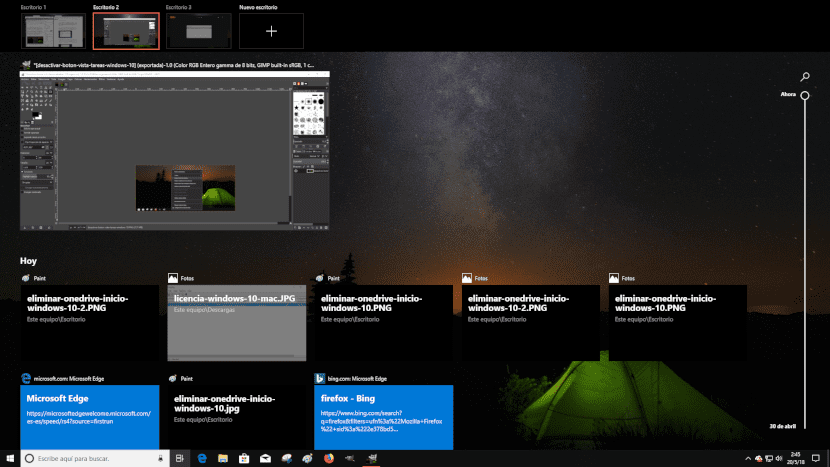
在与10年2018月相对应的Windows XNUMX更新中,微软的家伙引入了一些用户可能不喜欢的一些更改,因为他们以不同的方式习惯了它。 最引人注目的之一是,特别是如果我们同时使用多个目录, 任务视图的快捷方式。
Microsoft已更改位于Cortana右侧的图标, 允许我们在桌子之间互动,对于一个称为“任务视图”的按钮,该按钮使我们能够以比以前更快的方式在目录之间切换。 但是此外,由于它向我们显示了它们的历史,因此它还允许我们打开在每个桌面上打开的最后一个文档。
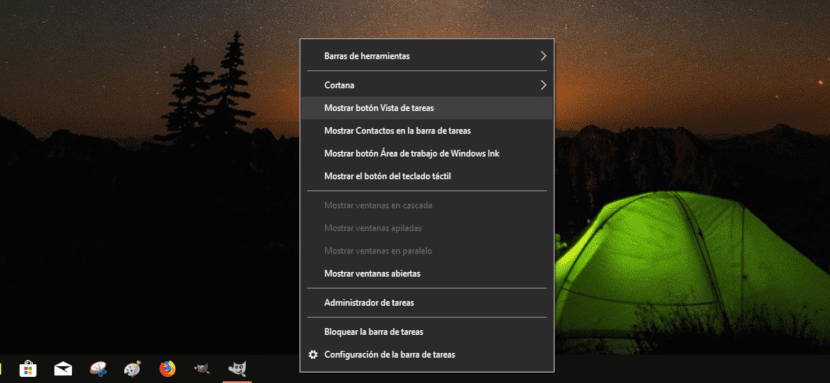
但是如果你想要 最小化任务栏上显示的图标数量, 只要您不希望使用桌面,最好的办法就是删除该图标,因为否则使用键盘快捷方式而不是使用鼠标来更改桌面将浪费更多的时间。
要停用“任务视图”按钮,我们必须将自己置于按钮上方,然后单击鼠标右键,以便 显示所有选项的上下文菜单 我们可以用来自定义任务栏。
我们只需要 找到“显示任务视图”按钮选项 并用鼠标左键单击它,使其完全消失。 如果我们改变主意,则可以再次单击任务栏的任何部分,然后单击“显示任务视图”按钮再次选择该选项。
如您所见,这是一个非常 简单快速,不需要大量知识。
很好,您知道是否有任何方法可以返回到上一个任务视图,该视图对我而言更有利于此工作,这不适合我